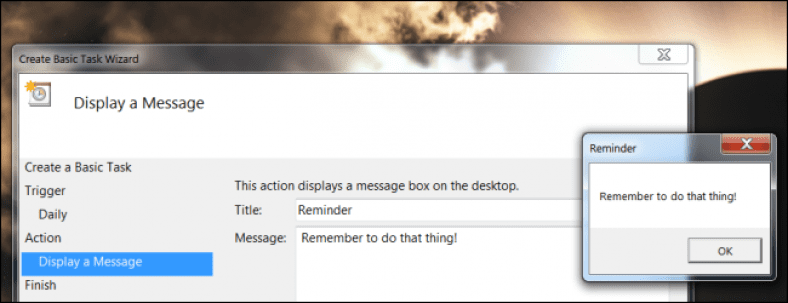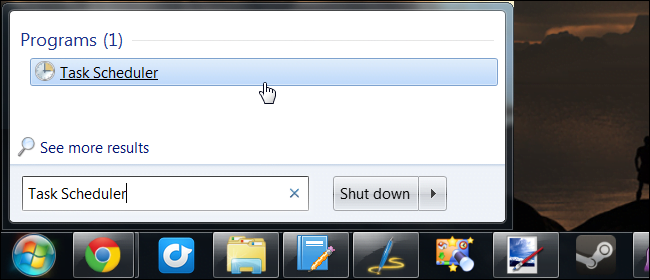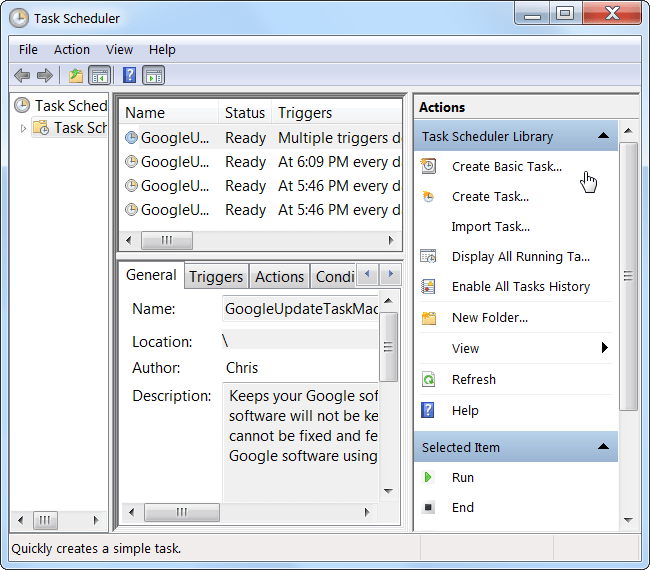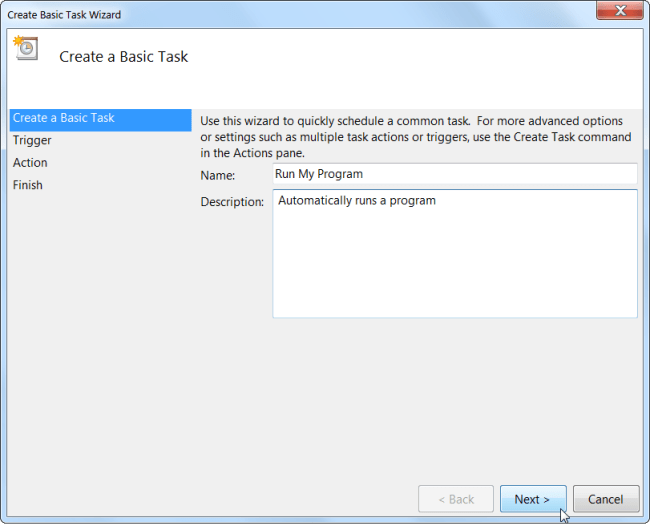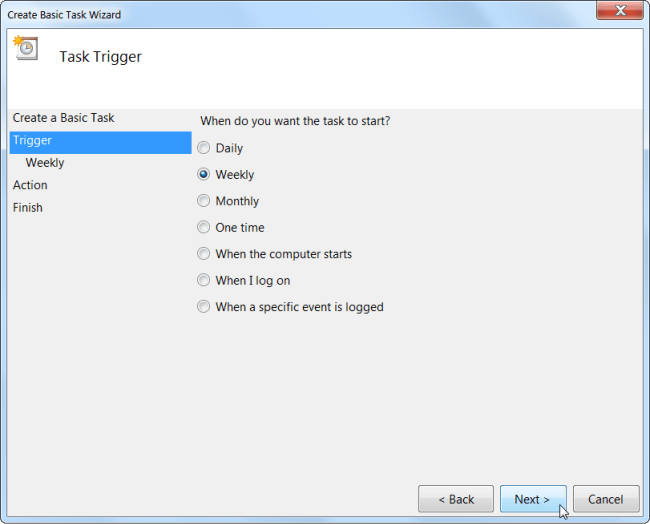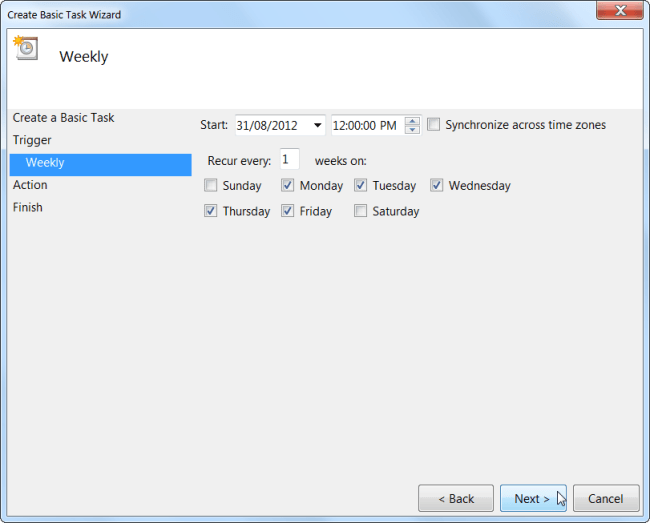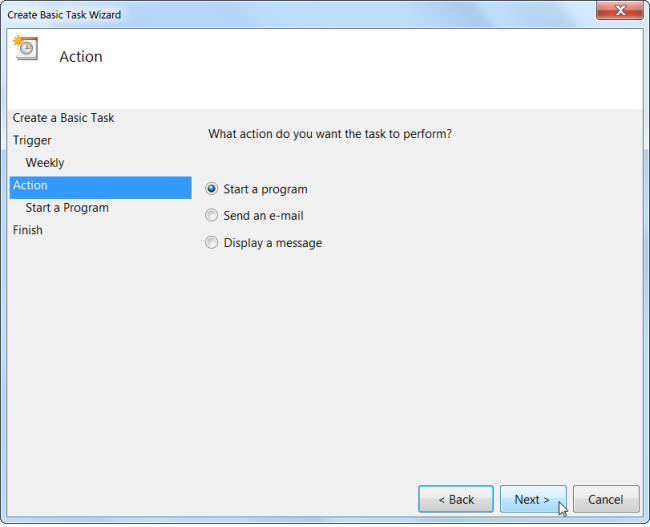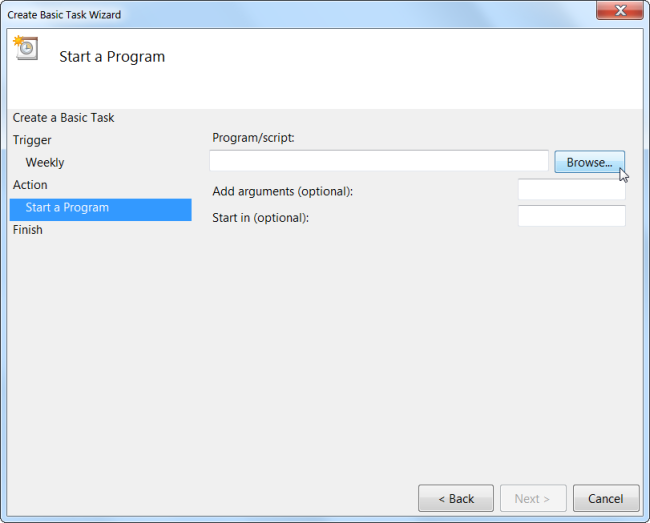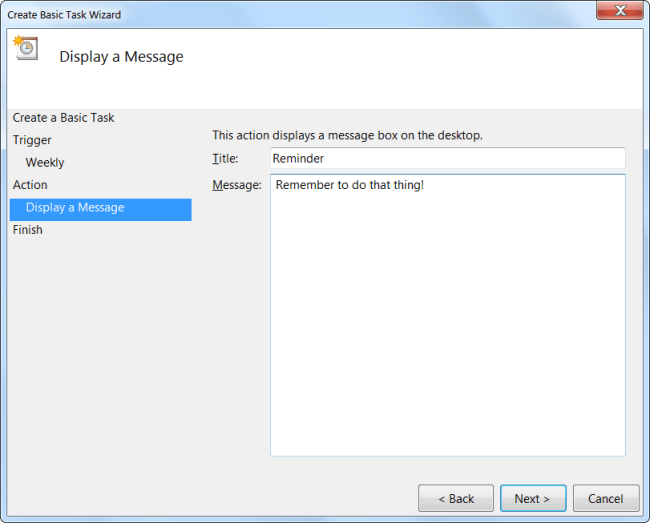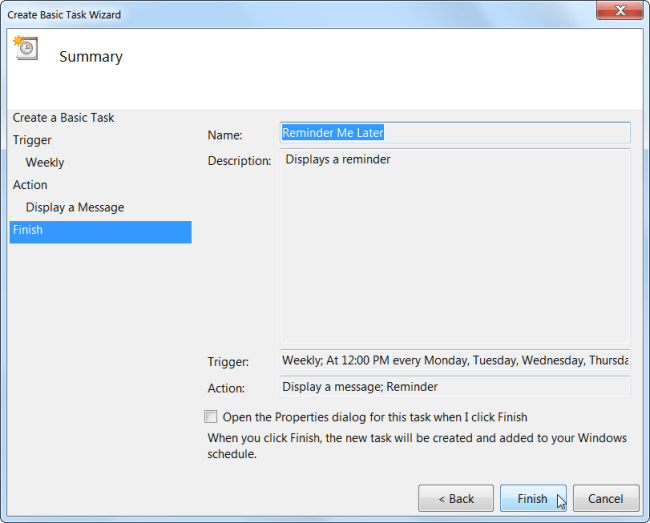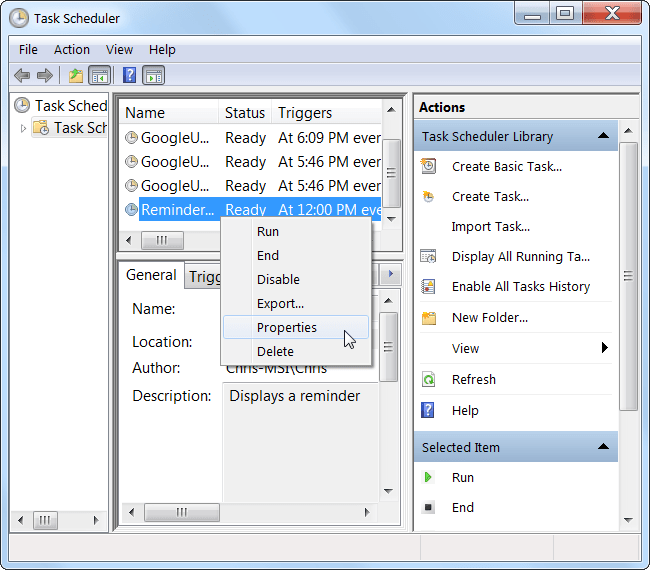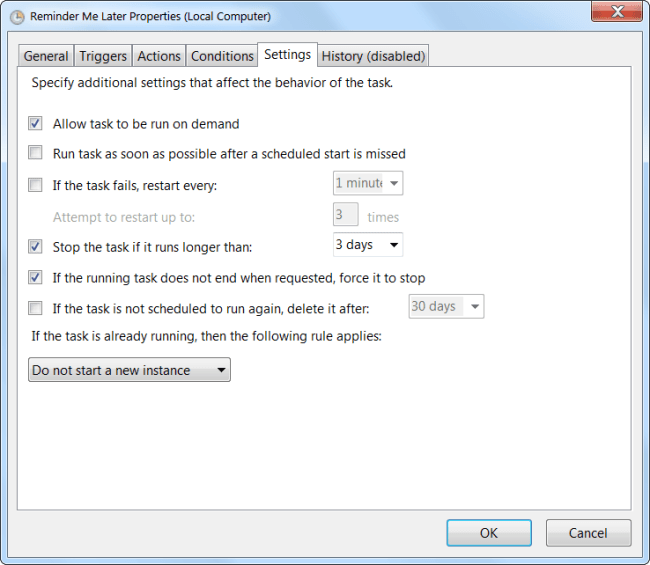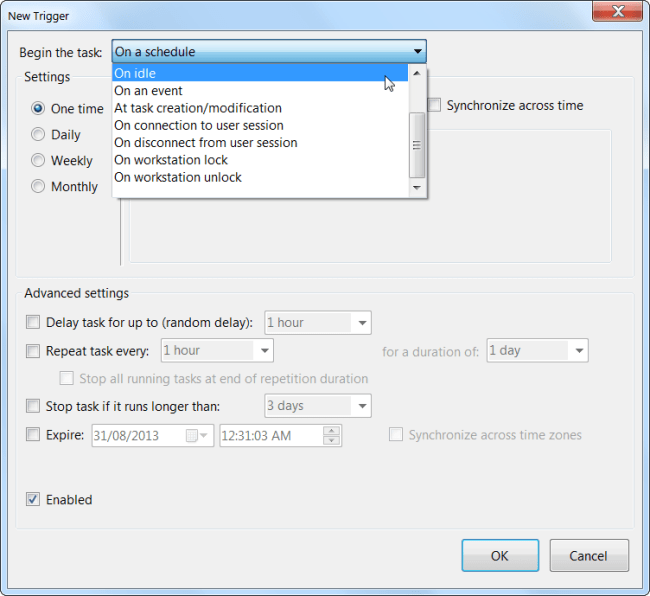Je! Unataka kompyuta yako ianze programu kiotomatiki, ikukumbushe kitu, au hata itume barua pepe moja kwa moja? Tumia kipanga kazi cha kujengwa cha Windows - kiolesura chake kinaweza kutisha kidogo, lakini ni rahisi kutumia.
Mpangilio wa Kazi ana matumizi anuwai - chochote unachotaka kompyuta yako ifanye kiatomati, unaweza kuisanidi hapa. Kwa mfano, unaweza kutumia mpangilio wa kazi kuamsha kompyuta kiotomatiki kwa wakati maalum.
Unda kazi ya msingi
Ili kuendesha kipanga kazi, bonyeza Anza, na andika Mratibu wa kazi , na bonyeza njia ya mkato ya Mratibu wa Kazi (au bonyeza Enter).
Bonyeza Unda Kiunga cha Kazi ya Msingi upande wa kulia wa dirisha la Mratibu wa Kazi. Kiungo hiki kinafungua mchawi rahisi kutumia ambao unakuongoza kupitia mchakato wa kuunda kazi. Ikiwa unataka chaguzi za hali ya juu zaidi, bofya Unda kazi badala yake.
Ingiza jina na ufafanuzi wa kazi hiyo. Hii itakusaidia kukumbuka ni nini kazi itafanya baadaye.
Chagua wakati unataka kazi "kukimbia" au kuanza. Unaweza kuendesha kazi hiyo kila siku, kila wiki, kila mwezi, au mara moja tu. Kwa kuongeza, unaweza kuendesha kazi wakati unapoanza kompyuta yako au unapoingia. Unaweza pia kuanza kazi kwa kujibu kitambulisho cha hafla kwenye kumbukumbu ya tukio la Windows.
Ukichagua kila siku, kila wiki, kila mwezi, au mara moja, utahamasishwa kuchagua wakati maalum wa tukio kutokea.
Unaweza kuwa na Windows kuanzisha programu, kutuma barua pepe, au kuonyesha ujumbe kwa kujibu kizindua ulichochagua mapema.
Ikiwa unataka kuendesha programu, bonyeza kitufe cha Vinjari na upate faili ya .exe ya programu kwenye diski yako ngumu - programu nyingi zitapatikana chini ya Programu ya Faili kwenye C: gari. Chagua programu na itazindua kiatomati kwa wakati maalum - kwa mfano, ikiwa unatumia programu fulani kila saa XNUMX jioni, unaweza kuwa na Windows kufungua programu moja kwa moja saa XNUMX jioni kila siku ya juma ili usisahau.
Unaweza pia kuongeza hoja za hiari ambazo programu zingine zinaunga mkono - kwa mfano, unaweza kutaja hoja / AUTO na CCleaner kuendesha CCleaner moja kwa moja kwenye ratiba. (Hoja zinazosaidiwa haswa hutofautiana kati ya programu.)
Ikiwa unataka kuona ujumbe au kutuma barua pepe, utaulizwa uchague maelezo ya ujumbe au barua pepe unayotaka kutunga.
Umekaribia kumaliza - Windows itaonyesha maelezo ya kazi uliyounda. Bonyeza kitufe cha Maliza na kazi yako itaundwa.
Ikiwa unataka kuzima kazi uliyopanga, pata kazi hiyo kwenye orodha, bonyeza-juu yake, na uchague Lemaza au Futa.
Mipangilio ya juu ya kazi
Ili kuhariri chaguzi za kazi za hali ya juu zaidi, bonyeza-bonyeza kwenye kazi ambayo tayari umeunda na uchague Mali. Unaweza pia kubofya kiungo cha Unda Kazi kwenye mwambaa wa kando ili kuunda kazi mpya katika kiolesura cha hali ya juu, na uruke mchawi.
Kutoka kwa kiunga hiki, unaweza kurekebisha mipangilio ambayo imefichwa kwenye kiolesura cha msingi cha mchawi, ikiwa kweli unataka kubadilisha kazi yako.
Kwa mfano, unaweza kuweka aina zingine za vichocheo - unaweza kuendesha amri wakati kompyuta imefungwa au kufunguliwa, au wakati kompyuta inakuwa wavivu - hii ni bora kwa kazi za matengenezo ambazo hazipaswi kufanya wakati mtu anatumia kompyuta.
Unaweza pia kutaja vichocheo na vitendo vingi - kwa mfano, Windows inaweza kuonyesha ukumbusho na kuzindua programu kwa wakati mmoja.
Ingawa kuna chaguzi nyingi hapa, hazitakuwa muhimu kwa majukumu mengi unayotaka kuunda - sio lazima hata ufungue kiolesura hiki ikiwa hutaki.